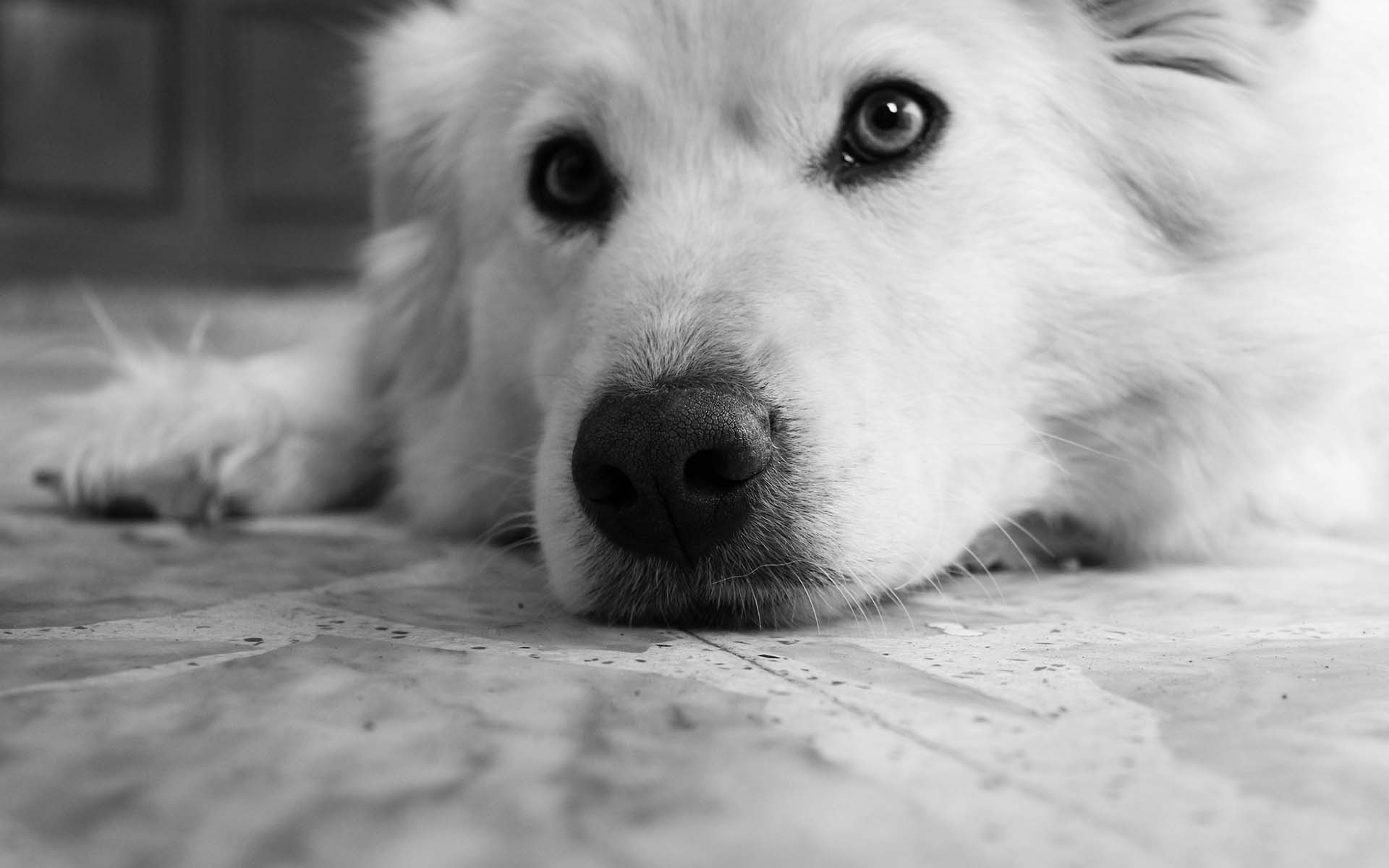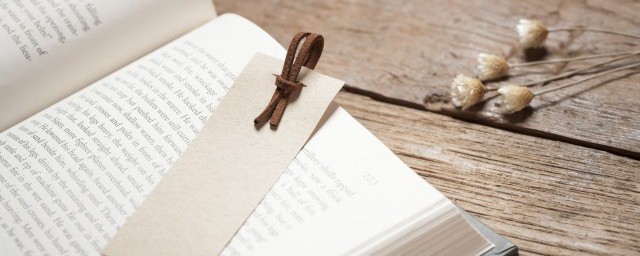е∞±жИСдЄ™дЇЇзїПй™МжЭ•зЬЛеЉАжЬЇйАЯеЇ¶жЕҐзЪДеОЯеЫ†пЉМеѓЉиЗіеЉАжЬЇйАЯеЇ¶еПШжЕҐзЪДеОЯеЫ†жЬЙдЄ§дЄ™пЉЪдЄАжШѓж≥®еЖМи°®зЪДйФЩиѓѓй°єеТМеЖЧдљЩпЉИиљѓдїґеНЄиљљдЄНе§Яеє≤еЗАйА†жИРпЉЙпЉМдЇМжШѓеЉАжЬЇеРѓеК®й°єињЗе§ЪгАВеїЇиЃЃиѓХиѓХдЄЛйЭҐеЗ†жђЊжѓФиЊГжЬЙиКВжУНзЪДеЮГеЬЊжЄЕзРЖиљѓдїґпЉИзФµиДСдЄКеП™и¶БзХЩдЄАдЄ™е∞±е§ЯдЇЖпЉЙCCleanerWisecare 365Toolwiz Careдї•дЄКиљѓдїґиЗ™еЄ¶ж≥®еЖМи°®зЪДжЄЕзРЖеТМдњЃе§НеКЯиГљдї•еПКеѓєеЉАжЬЇй°єзЪДзЫСжОІеТМзЃ°зРЖеКЯиГљпЉМеѓєдЄНйЬАи¶БзЪДеЉАжЬЇиЗ™еРѓй°єеПѓдї•жЙЛеК®еїґињЯгАВиЗ≥дЇОйА†жИРеЉАжЬЇзЉУжЕҐзЪДеЕґдїЦдЄАдЇЫеОЯеЫ†пЉМиѓідЄНеЃЪдєЯиÚ襀ж£АжµЛеЗЇжЭ•гАВеЕґеЃЮпЉМе¶ВжЮЬйҐШдЄїжѓП姩йГљйЬАи¶БзФ®зФµиДСзЪДиѓЭпЉМж†єжЬђе∞±дЄНйЬАи¶БеЕ≥жЬЇпЉМдЄНзФ®зЪДжЧґеАЩзЫіжО•зВєдЉСзЬ†е∞±еПѓдї•дЇЖпЉМеЖНжђ°еРѓеК®еП™йЬА3зІТеН≥еПѓињЫеЕ•еЈ•дљЬзКґжАБгАВ
зФµиДСеЉАжЬЇйАЯеЇ¶жЕҐиѓ•жАОдєИеКЮпЉЯ
зФµиДСиАБжШѓеЉАжЬЇйАЯеЇ¶жЕҐжАОдєИеКЮпЉЯ
гААгААзФµиДСеЉАжЬЇжЕҐжАОдєИеКЮпЉМдЄНжФєеПШзФµиДСз°ђдїґзЪДеЙНжПРдЄЛпЉМдї•дЄЛжЦєж≥ХеПѓдї•еЊИе•љзЪДжПРйЂШдљ†зФµиДСзЪДжАІиГљ
гААгААдЄАгАБжЭАжѓТгАВ жЛ®жОЙзљСзїЬињЮзЇњгАБеЕ≥йЧ≠з≥їзїЯињШеОЯпЉМеЬ®еЃЙеЕ®ж®°еЉПдЄЛпЉМзФ®жЬАжЦ∞зЙИжЬђзЪДжЭАжѓТиљѓдїґжЭАжѓТгАВ
гААгААдЇМгАБжЄЕзРЖз£БзЫШеТМжХізРЖз£БзЫШзҐОзЙЗгАВ
гААгАА1гАБеЬ®жИСзЪДзФµиДСз™ЧеП£пЉМеП≥еЗїи¶БжЄЕзРЖзЪДзЫШзђ¶вАФвАЬе±ЮжАІвАЭвАФвАЬжЄЕзРЖз£БзЫШвАЭ--еЛЊйАЙи¶БеИ†йЩ§зЪДжЦЗдїґ--з°ЃеЃЪ--жШѓгАВ
гААгАА2гАБжЄЕйЩ§дЄіжЧґжЦЗдїґпЉМеЉАеІЛвАФињРи°МвАФиЊУеЕ•%temp% --з°ЃеЃЪгАВ
гААгАА3гАБзФ®дЉШеМЦе§ІеЄИжИЦиґЕзЇІеЕФе≠РжЄЕзРЖж≥®еЖМи°®еТМеЮГеЬЊжЦЗдїґгАВ
гААгАА4гАБеЕ≥йЧ≠дЄАдЇЫеРѓеК®з®ЛеЇПпЉМеЉАеІЛ-ињРи°М-msconfig---еРѓеК®,йЩ§жЭАжѓТиљѓдїґгАБиЊУеЕ•ж≥Хе§ЦдЄАиИђзЪДз®ЛеЇПйГљеПѓдї•еЕ≥жОЙгАВ
гААгАА5гАБеИ†йЩ§дЄНзФ®зЪДз®ЛеЇПиљѓдїґгАВ
гААгАА6гАБжХізРЖз£БзЫШзҐОзЙЗгАВ
гААгААдЄЙгАБдЉШеМЦдљ†зЪДиЃ°зЃЧжЬЇ
гААгАА1гАБз¶БзФ®йЧ≤зљЃзЪДIDEйАЪйБУ еП≥йФЃзВєеЗївАЬжИСзЪДзФµиДС-е±ЮжАІвАЭпЉМзДґеРОзВєеЗївАЬз°ђдїґвАЭжО•зЭАзВєеЗївАЬиЃЊе§ЗзЃ°зРЖеЩ®вАЭпЉМеЬ®еЕґдЄ≠жЙУеЉАвАЬIDE ATA/PATAжОІеИґеЩ®вАЭзДґеРОеИЖеИЂињЫеЕ•дЄїи¶БеТМжђ°и¶БIDEйАЪйБУпЉМйАЙжЛ©вАЬйЂШзЇІиЃЊзљЃвАЭпЉМеЬ®ињЩйЗМжЙЊеИ∞вАЬељУеЙНдЉ†йАБж®°еЉПвАЭдЄЇвАЬдЄНйАВзФ®вАЭзЪДдЄАй°єпЉМе∞Жж≠§й°єзЪДвАЬиЃЊе§Зз±їеЮЛвАЭиЃЊзљЃдЄЇвАЬжЧ†вАЭгАВ
гААгАА2гАБдЉШеМЦиІЖиІЙжХИжЮЬ еП≥йФЃеНХеЗївАЬжИСзЪДзФµиДСвАЭ--вАЬе±ЮжАІвАЭвАФвАЬйЂШзЇІвАЭпЉМеЬ®вАЬжАІиГљвАЭж†ПдЄ≠пЉМзВєеЗївАЬиЃЊзљЃвАЭ--вАЬиІЖиІЙжХИжЮЬвАЭпЉМи∞ГжХідЄЇжЬАдљ≥жАІиГљпЉМжИЦеП™дњЭзХЩдЄАдЇЫењЕи¶БзЪДй°єзЫЃгАВ
гААгАА3гАБеРѓеК®еТМжХЕйЪЬжБҐе§Н \"жИСзЪДзФµиДС\"--\"е±ЮжАІ\"--\"йЂШзЇІ\"--\"еРѓеК®еТМжХЕйЪЬдњЃе§Н\"дЄ≠зВєеЗївАЬиЃЊзљЃвАЭпЉМеОїжОЙ\"е∞ЖдЇЛдїґеЖЩеЕ•з≥їзїЯжЧ•ењЧ\"пЉМ\"еПСйАБзЃ°зРЖи≠¶жК•\"пЉМ\"иЗ™еК®йЗНжЦ∞еРѓеК®\"йАЙй°є;е∞Ж\"еЖЩеЕ•и∞ГиѓХдњ°жБѓ\"иЃЊзљЃдЄЇ\"жЧ†\";
гААгАА4гАБз¶БзФ®йФЩиѓѓжК•еСК \"жИСзЪДзФµиДС\"--\"е±ЮжАІвАЭ--\"йЂШзЇІвАЭ--зВє\"йФЩиѓѓжК•еСКвАЭпЉМзВєйАЙвАЬз¶БзФ®йФЩиѓѓж±ЗжК•вАЭпЉМеЛЊйАЙ\"дљЖеЬ®еПСзФЯдЄ•йЗНйФЩиѓѓжЧґйАЪзЯ•жИСвАЭ--з°ЃеЃЪгАВ
гААгАА5гАБиЃЊзљЃз≥їзїЯињШеОЯ еНХеЗївАЬеЉАеІЛвАЭ--вАЬжЙАжЬЙз®ЛеЇПвАЭ--вАЬйЩДдїґвАЭ--вАЬз≥їзїЯеЈ•еЕЈвАЭвАФвАЬз≥їзїЯињШеОЯвАЭпЉМеЬ®з≥їзїЯињШеОЯзХМйЭҐпЉМеОїжОЙвАЬеЬ®жЙАжЬЙй©±еК®еЩ®дЄКеЕ≥йЧ≠з≥їзїЯеЈ•з®ЛињШеОЯвАЭеЙНиЊєзЪДеЛЊпЉМеЬ®вАЬеПѓзФ®зЪДй©±еК®еЩ®вАЭеМЇдЄ≠пЉМйАЙз≥їзїЯзЫШжЙАеЬ®зЪДеИЖеМЇпЉМеНХеЗївАЬиЃЊзљЃвАЭињЫеЕ•вАЬз≥їзїЯињШеОЯиЃЊзљЃвАЭз™ЧеП£пЉМе∞ЖвАЬи¶БдљњзФ®зЪДз£БзЫШз©ЇйЧівАЭи∞ГеИ∞5%жИЦжЫіе∞ПпЉМвАЬз°ЃеЃЪвАЭињФеЫЮпЉМжМЙдЄКињ∞жЦєж≥Хе∞ЖеЕґеЃГеИЖеМЇиЃЊз¶БзФ®гАВ
гААгАА6гАБеЕ≥йЧ≠иЗ™еК®жЫіжЦ∞ еЕ≥йЧ≠иЗ™еК®жЫіжЦ∞еЕЈдљУжУНдљЬдЄЇпЉЪеП≥йФЃеНХеЗївАЬжИСзЪДзФµиДСвАЭ--вАЬе±ЮжАІвАЭ--вАЬиЗ™еК®жЫіжЦ∞вАЭпЉМеЬ®вАЬйАЪзЯ•иЃЊзљЃвАЭдЄАж†ПйАЙжЛ©вАЬеЕ≥йЧ≠иЗ™еК®жЫіжЦ∞гАВйАЙеЗЇвАЬжИСе∞ЖжЙЛеК®жЫіжЦ∞иЃ°зЃЧжЬЇвАЭдЄАй°єгАВ
гААгАА7гАБеЕ≥йЧ≠ињЬз®Лж°МйЭҐ еП≥йФЃеНХеЗївАЬжИСзЪДзФµиДСвАЭ--вАЬе±ЮжАІвАЭ--вАЬињЬз®ЛвАЭпЉМжККвАЬињЬз®Лж°МйЭҐвАЭйЗМзЪДвАЬеЕБиЃЄзФ®жИЈињЬз®ЛињЮжО•еИ∞ињЩеП∞иЃ°зЃЧжЬЇвАЭеЛЊеОїжОЙгАВ
гААгАА8гАБз¶БзФ®жґИдЉСзЬ†еКЯиГљ еНХеЗївАЬеЉАеІЛвАЭ--вАЬжОІеИґйЭҐжЭњвАЭ--вАЬзФµжЇРзЃ°зРЖвАЭ--вАЬдЉСзЬ†вАЭпЉМе∞ЖвАЬеРѓзФ®дЉСзЬ†вАЭеЙНзЪДеЛЊеОїжОЙгАВ
гААгАА9гАБеЕ≥йЧ≠вАЬInternetжЧґйЧіеРМж≠•вАЭеКЯиГљ дЊЭжђ°еНХеЗївАЬеЉАеІЛвАЭ--вАЬжОІеИґйЭҐжЭњвАЭ--вАЬжЧ•жЬЯгАБжЧґйЧігАБиѓ≠и®АеТМеМЇеЯЯйАЙй°євАЭпЉМзДґеРОеНХеЗївАЬInternetжЧґйЧівАЭпЉМеПЦжґИвАЬиЗ™еК®дЄОInternetжЧґйЧіжЬНеК°еРМж≠•вАЭеЙНзЪДеЛЊгАВ
гААгАА10гАБеЕ≥йЧ≠з£БзЫШ糥еЉХ жЙУеЉАжИСзЪДзФµиДСпЉМеП≥еЗїй©±еК®еЩ®пЉМйАЙвАЬе±ЮжАІвАЭпЉМеПЦжґИвАЬдљњзԮ糥еЉХдї•дЊњењЂйАЯжЯ•жЙЊжЦЗдїґвАЭеЙНйЭҐзЪДеЛЊгАВ
гААгАА11гАБз¶БзФ®е§ЪдљЩзЪДжЬНеК°зїДдїґ еП≥йФЃеНХеЗївАЬжИСзЪДзФµиДСвАЭ--вАЬзЃ°зРЖвАЭ--вАЬжЬНеК°еТМеЇФзФ®з®ЛеЇПвАЭ--вАЬжЬНеК°вАЭпЉМеЬ®еП≥з™Чж†Ље∞ЖдЄНйЬАи¶БзЪДжЬНеК°иЃЊдЄЇз¶БзФ®жИЦжЙЛеК®гАВ
гААгАА12гАБеЕ≥йЧ≠еНОзФЯеМїзФЯDr.Watson еНХеЗївАЬеЉАеІЛвАЭ--вАЬињРи°МвАЭ--иЊУеЕ•вАЬdrwtsn32вАЭеСљдї§пЉМжЙУеЉАеНОзФЯеМїзФЯDr.Watson з™ЧеП£пЉМеП™дњЭзХЩвАЬиљђеВ®еЕ®йГ®зЇњз®ЛдЄКдЄЛжЦЗвАЭйАЙй°єпЉМеПЦжґИеЕґйАЙй°єеЙНиЊєеЛЊгАВ
гААгАА13гАБиЃЊзљЃиЩЪжЛЯеЖЕе≠Ш иЩЪжЛЯеЖЕе≠ШжЬАе∞ПеАЉзЙ©зРЖеЖЕе≠Ш1.5вАФ2еАНпЉМжЬАе§ІеАЉдЄЇзЙ©зРЖеЖЕе≠ШзЪД2вАФ3еАНгАВиЩЪжЛЯеЖЕе≠ШиЃЊзљЃжЦєж≥ХжШѓпЉЪеП≥еЗїжИСзЪДзФµиДСвАФе±ЮжАІ--йЂШзЇІ--жАІиГљиЃЊзљЃ--йЂШзЇІ--иЩЪжЛЯеЖЕе≠ШжЫіжФє--еЬ®й©±еК®еЩ®еИЧи°®дЄ≠йАЙдЄ≠з≥їзїЯзЫШзђ¶--иЗ™еЃЪдєЙе§Іе∞П--еЬ®вАЬеИЭеІЛе§Іе∞ПвАЭеТМвАЬжЬАе§ІеАЉвАЭдЄ≠иЃЊеЃЪжХ∞еАЉпЉМзДґеРОеНХеЗївАЬиЃЊзљЃвАЭжМЙйТЃпЉМжЬАеРОзВєеЗївАЬз°ЃеЃЪвАЭжМЙйТЃйААеЗЇгАВ
гААгАА14гАБдњЃжФєж≥®еЖМи°®
гААгАА(1)еК†ењЂеЉАжЬЇеПКеЕ≥жЬЇйАЯеЇ¶ еЬ®[еЉАеІЛ]-->[ињРи°М]-->йФЃеЕ•[Regedit]-->[HKEY_CURRENT_USER]-->[Control Panel]-->[Desktop]пЉМе∞Же≠Чзђ¶дЄ≤еАЉ[HungAppTimeout]зЪДжХ∞еАЉжХ∞жНЃ(5000)жЫіжФєдЄЇ[200],е∞Же≠Чзђ¶дЄ≤еАЉ[WaitToKillAppTimeout]зЪДжХ∞еАЉжХ∞жНЃ(20000)жЫіжФєдЄЇ1000.еП¶е§ЦеЬ® [HKEY_LOCAL_MACHINE]-->[System]-->[CurrentControlSet]-->[Control]пЉМе∞Же≠Чзђ¶дЄ≤еАЉ[HungAppTimeout]зЪДжХ∞еАЉжХ∞жНЃжЫіжФєдЄЇ[200]пЉМе∞Же≠Чзђ¶дЄ≤еАЉ[WaitToKillServiceTimeout]зЪДжХ∞еАЉжХ∞жНЃ(20000)жЫіжФє1000.
гААгАА(2)еК†ењЂйҐДиѓїиГљеКЫжФєеЦДеЉАжЬЇйАЯеЇ¶еЬ®[еЉАеІЛ]-->[ињРи°М]-->йФЃеЕ• [Regedit]-->[HKEY_LOCAL_MACHINE]-->[SYSTEM]-->[CurrentControlSet]-->[Control]-->[SessionManager]-->[MemoryManagement]пЉМеЬ®[PrefetchParameters]еП≥иЊєз™ЧеП£пЉМе∞Ж[EnablePrefetcher]зЪДжХ∞еАЉжХ∞жНЃе¶ВдЄЛжЫіжФєпЉМе¶ВдљњзФ®PIII 800MHz CPUдї•дЄКзЪДеїЇиЃЃе∞ЖжХ∞еАЉжХ∞жНЃжЫіжФєдЄЇ4жИЦ5гАВ
гААгАА(3)еК†ењЂеЃљеЄ¶жО•еЕ•йАЯеЇ¶ еЃґзФ®зЙИжЬђпЉЪжЙУеЉАж≥®еЖМи°®зЉЦиЊСеЩ®пЉМжЙЊеИ∞ HKEY_LOCAL_MACHINE\\SOFTWARE\\Policies\\Microsoft\\WindowsпЉМеҐЮеК†дЄАдЄ™еРНдЄЇPschedзЪДй°єпЉМеЬ®PschedеП≥йЭҐз™ЧеП£еҐЮеК†дЄАдЄ™DwordеАЉNonBestEffortLimitжХ∞еАЉжХ∞жНЃдЄЇ0гАВ
гААгАА(4)еК†ењЂеЃљеЄ¶зљСйАЯжЙУеЉАж≥®еЖМи°®зЉЦиЊСеЩ®пЉМжЙЊеИ∞ HKEY_LOCAL_MACHINE\\SYSTEM\\CurrentControlSet\\Services\\Tcpip \\ parameters, еП≥еЗїparametersеЬ®еП≥иЊєз©ЇзЩље§ДпЉМйАЙжЛ©еЈ¶вАЬжЦ∞еїЇвАЭвАФ>DWORDеАЉиЊєпЉМе∞ЖеЕґеСљеРНдЄЇвАЬDefaultTTLвАЭ,еП≥еЗїйЉ†ж†ЗйАЙеЗЇжЛ©вАЬдњЃжФєвАЭпЉМеАЉ(40)жФєдЄЇ80(еНБеЕ≠ињЫеИґ)пЉМжИЦ128(еНБињЫеИґ)гАВеЖНзВєйАЙеЈ¶иЊєз™Чж†ЉйЗМTcpip е∞ЖGlobalMaxTcpWindowSize зЪДеАЉжФєдЄЇ7FFFгАВ
гААгАА(5)еК†йАЯзљСдЄКйВїе±Е жЙУеЉАж≥®еЖМи°®зЉЦиЊСеЩ®пЉМжЙЊеИ∞HKEY_LOCAL_MACHINE/sofew are/Microsoft/Windows/Current Version/Explore/RemoteComputer/NameSpaceпЉМеИ†йЩ§ еЕґдЄЛзЪД{2227A280-3AEA-1069-A2DE08002B30309D}(жЙУеН∞жЬЇ)еТМ{D6277990-4C6A-11CF8D87- 00AA0060F5BF}(иЃ°еИТдїїеК°)гАВ
жЦєж≥ХдЄОж≠•й™§пЉЪ
гААгАА1.еЃЪжЧґжЄЕзРЖзФµиДСеЖЕзБ∞е∞Ш
гААгААзФµиДСеЖЕзЪДзБ∞е∞ШеЃєжШУйА†жИРйГ®дїґеК†ењЂиАБеМЦпЉМеѓЉиЗіз°ђдїґзЪДињРи°МињЯйТЭпЉМзФЪиЗ≥еѓЉиЗідЄАдЇЫеЫ†жО•иІ¶дЄНиЙѓиАМжЧ†ж≥Хж≠£еЄЄеЉАжЬЇгАВжѓФе¶Вй£ОжЙЗпЉМдЄНеПКжЧґзЪДжЄЕзРЖеЃєжШУйА†жИРзФµиДСзЪДжЄ©еЇ¶ињЗйЂШпЉМеИЩе∞±еЃєжШУзФµиДСеЉАжЬЇжЕҐгАВеЫ†ж≠§и¶БеЃЪжЧґзФµиДСеЖЕзЪДзБ∞е∞ШпЉМе∞§еЕґжШѓеП∞еЉПжЬЇзФµиДСпЉМеЇФиѓ•еЃЪжЧґеЬ∞еЕ≥йЧ≠иЃ°зЃЧжЬЇпЉМжЙУеЉАжЬЇзЃ±пЉМзФ®еРєй£ОжЬЇжИЦиАЕеЖЈй£ОжЬЇеРєеРєпЉМиГљжЬЙжХИеЬ∞жЄЕзРЖзБ∞е∞ШгАВиАМзђФиЃ∞жЬђзФµиДСпЉМеПѓдї•еИ∞дЄАдЇЫдЄУдЄЪзЪДжЄЕзРЖеХЖеЇЧињЫи°МеЃЪжЧґжЄЕжіЧгАВ
гААгАА2.еЉАжЬЇеРѓеК®й°єзЪДдЉШеМЦеЕ≥йЧ≠
гААгААжЬЙдЇЫдЄНењЕи¶БзЪДеРѓеК®й°єе∞±з¶Бж≠ҐеЕґеЉАжЬЇиЗ™еРѓеК®пЉМеЉАжЬЇеРѓеК®й°єе∞±дњЭзХЩиЊУеЕ•ж≥Х(Ctfmon)гАБжЭАжѓТиљѓдїґе§Ц,еЕґдїЦзЪДз®ЛеЇПйГљеПѓдї•з¶БзФ®гАВ
гААгААжЯ•зЬЛдЉШеМЦзЪДж≠•й™§пЉЪ(дї•win7дЄЇдЊЛ)
гААгАА1)зВєеЗївАЬеЉАеІЛвАЭиПЬеНХпЉМеЬ®жЬАдЄЛйЭҐзЪДз®ЛеЇПжРЬ糥дЄ≠иЊУеЕ•пЉЪmsconfig пЉМеЫЮиљ¶жИЦиАЕеНХеЗїз®ЛеЇПгАВ
гААгАА2)зВєеЗївАЬеРѓеК®вАЭйАЙй°єеН°пЉМе∞±иГљзЬЛеИ∞ељУеЙНдЄАдЇЫеРѓеК®зЪДз®ЛеЇПпЉМжККйЩ§дЇЖиЊУеЕ•ж≥Х(Ctfmon)гАБжЭАжѓТиљѓдїґе§Ц,еЕґдїЦзЪДз®ЛеЇПйГљеПѓдї•з¶БзФ®гАВ
гААгААе¶ВжЮЬйБЗеИ∞дЄНжЗВзЪДеРѓеК®й°єзЫЃпЉМеПѓдї•еОїзљСзїЬдЄКжЯ•жШОдЄЛеЕЈдљУзЪДзФ®е§ДгАВ
гААгАА3.жККиЩЪжЛЯеЖЕе≠ШиЃЊзљЃжИРжѓФиЊГе§ІзЪДз©ЇйЧі
гААгААеЖЕе≠ШжШѓзФ®дЇОз®ЛеЇПзЪДињРи°МпЉМжЙАдї•еЖЕе≠ШзЪДз©ЇйЧіжѓФиЊГе§ІпЉМиГљдњЭиѓБз®ЛеЇПињРи°МжѓФиЊГењЂпЉМињЩж†ЈеЉАжЬЇеРѓеК®зЪДжЧґеАЩпЉМз®ЛеЇПзЪДеРѓеК®е∞±иГљењЂдЇЖгАВе∞§еЕґжШѓзФµиДСйЕНзљЃзЫЄеѓєжѓФиЊГдљОзЪДзФµиДСпЉМеїЇиЃЃжККиЩЪжЛЯеЖЕе≠ШиЃЊзљЃе§ІзВєпЉМжЬЙеИ©дЇОзФµиДСзЪДеЉАжЬЇгАВ
гААгААиЃЊзљЃжЦєж≥ХпЉЪ(win7з≥їзїЯ)
гААгАА1)жЙЊеИ∞вАЬиЃ°зЃЧжЬЇвАЭпЉМеП≥йФЃзВєеЗївАЬе±ЮжАІвАЭ
гААгАА2)еЬ®еЈ¶дЊІиПЬеНХпЉМжЙЊеИ∞вАЬйЂШзЇІз≥їзїЯиЃЊзљЃвАЭ
гААгАА3)еЬ®еЉєеЗЇзЪДз™ЧеП£зЪДвАЬйЂШзЇІвАЭйАЙй°єеН°пЉМжЙЊеИ∞жАІиГљеИЧи°®зЪДвАЬиЃЊзљЃвАЭ
гААгАА4)еЬ®вАЬжАІиГљйАЙй°євАЭз™ЧеП£зЪДвАЬйЂШзЇІвАЭйАЙй°єеН°дЄ≠пЉМжЬЙдЄ™иЩЪжЛЯеЖЕе≠ШпЉМзДґеРОзВєеЗївАЬжЫіжФєвАЭпЉМйАЙеЃЪиЗ™еЃЪдєЙпЉМзДґеРОињЫи°МиЩЪжЛЯеЖЕеЃєзЪДжЙ©е§ІпЉМеП™и¶БеЬ®зђ¶еРИеЃєйЗПи¶Бж±ВеЖЕеЭЗеПѓпЉМдљЖжШѓдєЯдЄНеЃЬињЗе§ІгАВ
гААгАА4.еЃЪжЧґињЫи°Мз£БзЫШзҐОзЙЗзЪДжХізРЖ
гААгААињЩжШѓжЄЕзРЖз≥їзїЯзЪДдЄАдЄ™еКЮж≥ХпЉМжЬЙдЄАдЇЫеНЄиљљжИЦиАЕеЮГеЬЊжЦЗдїґдЉЪиЃ©зФµиДСеЬ®еЉАжЬЇзЪДжЧґеАЩеК†иљљиіЯйЗНпЉМжЙАдї•еЉАжЬЇйАЯеЇ¶е∞±еЗПжЕҐпЉМеЫ†ж≠§еЃЪжЬЯињЫи°Мз£БзЫШзҐОзЙЗзЪДжХізРЖжЬЙеИ©дЇОеЉАжЬЇйАЯеЇ¶зЪДеК†ењЂгАВе∞§еЕґжШѓCзЫШзЪДжХізРЖпЉМињШжШѓйЭЮеЄЄењЕи¶БгАВ
гААгААеЕЈдљУжЦєж≥ХпЉЪ
гААгАА1)жЙУеЉАиЃ°зЃЧжЬЇпЉМзДґеРОзВєеЗїи¶БжЄЕзРЖзЪДз°ђзЫШпЉМеП≥йФЃзЪДиПЬеНХж†ПпЉМзВєеЗївАЬе±ЮжАІвАЭ
гААгАА2)зДґеРОеЉєеЗЇзЪДж°ЖдЄ≠пЉМзВєеЗївАЬз£БзЫШжЄЕзРЖвАЭ
гААгАА3)зДґеРОе∞±дЉЪеЉєз™Чз£БзЫШжЄЕзРЖзЪДйАЙй°єж°ЖпЉМињЫи°МйАЙй°єйАЙжЛ©пЉМзДґеРОзВєеЗїз°ЃеЃЪпЉМе∞±дЉЪеЉАеІЛињЫи°Мз£БзЫШжЄЕзРЖгАВ
гААгАА5.зФµиДСж°МйЭҐдЄНи¶БжԌ姙е§ЪжЦЗдїґеТМеЫЊж†ЗпЉМиљѓдїґе∞љйЗПдЄНи¶БеЃЙи£ЕеЬ®cзЫШ
гААгААзФµиДСзЪДеРѓеК®йГљжШѓдїОCзЫШињЫи°МеК†иљљпЉМCзЫШеЖЕеЃєињЗе§Ъе∞±дЉЪеЃєжШУеѓЉиЗіеЉАжЬЇињРи°МйАЯеЇ¶жЕҐпЉМе∞§еЕґжШѓеЊИе§ЪдЇЇзЪДж°МйЭҐпЉМйГљжШѓеЫЊж†ЗжИЦиАЕењЂжНЈжЦєеЉПпЉМињЩж†Јз≥їзїЯжѓПжђ°еЉАжЬЇе∞±и¶БеК†иљљдЄАйБНпЉМйЬАи¶БеЊИе§ЪжЧґйЧіеТМз©ЇйЧігАВињШжЬЙе∞љйЗПжККиљѓдїґеЃЙи£ЕеЬ®йЭЮCзЫШпЉМеЖЕе≠ШдЄїи¶БжШѓеЬ®CзЫШињРи°МпЉМе¶ВжЮЬињЗе§ЪиљѓдїґпЉМеЖЕе≠Шз©ЇйЧіеПШе∞ПпЉМеЉАжЬЇељУзДґе∞±жЕҐгАВ
гААгАА6.жЭАжѓТиљѓдїґеП™и£ЕдЄАдЄ™пЉМеєґйАЙзФ®еН†зФ®еЖЕе≠ШиЊГе∞СзЪДжЭАжѓТиљѓдїґ
гААгААжЬЙдЇЫдЇЇдЄЇдЇЖжЭАжѓТжХИжЮЬпЉМеЃЙи£Ее§ЪдЄ™жЭАжѓТиљѓдїґпЉМињЩдЄ™жШѓдЉЪиЃ©зФµиДСжЫіжЕҐзЪДпЉМеЫ†ж≠§жЬАе•љеП™йАЙжЛ©дЄАжђЊжЭАжѓТиљѓдїґпЉМиАМдЄФеЫ†дЄЇжЭАжѓТиљѓдїґйЬАи¶БињЫи°МеЉАжЬЇеРѓеК®пЉМжЙАдї•е∞љйЗПжЙЊеН†зФ®еЖЕе≠Ше∞СзЪДжЭАжѓТиљѓдїґгАВе¶Вnod32,жИЦеП™и£ЕдЄАдЄ™иЊЕеК©жЭАжѓТиљѓдїґгАВ
гААгАА7.еє≥жЧґи¶БеЄЄзФ® 360 еНЂе£Ђ гАБйЗСе±±еНЂе£Ђз≠ЙеЈ•еЕЈжЄЕзРЖз≥їзїЯеЮГеЬЊеТМдЄКзљСдЇІзФЯзЪДдЄіжЧґжЦЗдїґ(ie зЉУе≠Ш),жЯ•жЭАжБґжДПиљѓдїґгАВ
гААгАА8.еИ†йЩ§ж≥®еЖМи°®йЗМзЪДеРѓеК®й°є(жЦ∞жЙЛдЄНеїЇиЃЃдљњзФ®)
гААгААзФµиДСеЉАжЬЇйАЯеЇ¶жЕҐпЉМзїЭе§ІйГ®еИЖзЪДеОЯеЫ†жШѓзФ±дЇОеЉАжЬЇеРѓеК®й°єињЗе§ЪпЉМеѓЉиЗіз≥їзїЯеЉАжЬЇињЫеЕ•з≥їзїЯжѓФиЊГжЕҐпЉМеЊЧжККеЕ®йГ®зЪДеРѓеК®й°єйГљеРѓеК®дЇЖпЉМжЙНиГљж≠£еЄЄињЫеЕ•з≥їзїЯгАВжЙАдї•и¶БжГ≥жПРеНЗеЉАжЬЇйАЯеЇ¶пЉМе∞±и¶БжККеРѓеК®й°єеЗПеИ∞жЬАдљОпЉМж≤°жЬЙењЕи¶БзЪДеРѓеК®з®ЛеЇПеЕ®йГ®еИ†йЩ§гАВеИ†йЩ§еРѓеК®й°єе∞±еЊЧеЬ®ж≥®еЖМи°®йЗМеИ†йЩ§пЉМж≥®еЖМи°®йЗМжЬЙдЄ§дЄ™дљНзљЃйГљжШѓеРѓеК®й°єгАВ
гААгААеЕЈдљУж≠•й™§пЉЪ
гААгАА1)й¶ЦеЕИзВєеЗїеЉАеІЛиПЬеНХпЉМеЖНзВєеЗїињРи°МпЉМдЉЪеЉєеЗЇдЄАдЄ™еѓєиѓЭж°ЖпЉМеЬ®йЗМиЊєиЊУеЕ•regeditпЉМзВєеЗїз°ЃеЃЪпЉМзДґеРОдЉЪеЉєеЗЇдЄАдЄ™еѓєиѓЭж°Ж
гААгАА2)зДґеРОжМЙзЕІињЩдЄ™й°ЇеЇПжЙЊеИ∞ињЩдЄ™ж†єйФЃпЉМ
HKEY_CURRENT_USER\\Software\\Microsoft\\Windows \\CurrentVersion\\Policies\\Explorer\\RunпЉМеП≥дЊІйВ£дЄ™ж°ЖйЗМзЪДе∞±жШѓеРѓеК®й°єеХ¶пЉМжККдЄАдЇЫжЧ†зФ®зЪДеРѓеК®з®ЛеЇПзЫіжО•еИ†йЩ§пЉМе∞±OKгАВ
гААгАА3)зђђдЇМдЄ™дљНзљЃжШѓ
HKEY_LOCAL_MACHINE\\Software\\Microsoft\\Windows\\CurrentVersion\\Policies\\Explorer\\RunпЉМеРМж†ЈзЪДеП≥дЊІдєЯжШѓеРѓеК®й°єпЉМжККдЄАдЇЫж≤°зФ®зЪДпЉМдєЯеИ†йЩ§дЇЖгАВ